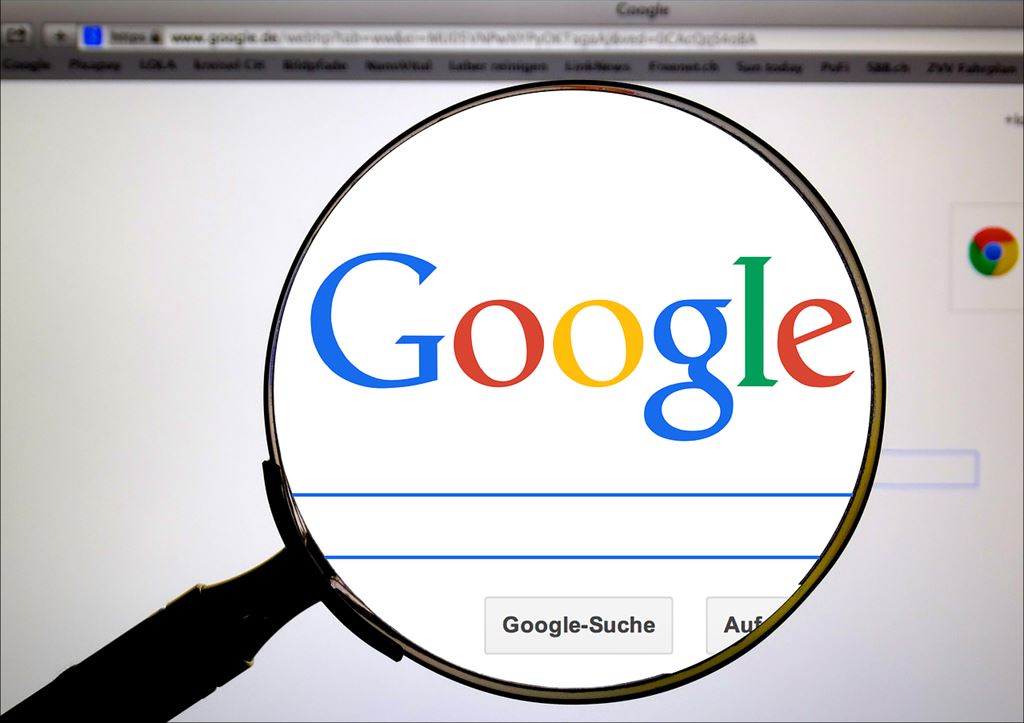

とりあえず無料でキーワードプランナーを使ってみたい。
こんな悩みに答えます。
この記事では、無料でキーワードプランナーを使えるように設定する方法について紹介しております。
キーワードプランナーは、キーワードの検索ボリューム(検索数)を調査するのに欠かせないツールです。
ブロガーやWeb運営の方たちは、「ラッコキーワード」と一緒に、このキーワードプランナーも使って、SEO対策をして、記事を制作しています。
ブログで集客したいのであれば、キーワードプランナーを必ず導入しましょう。
キーワードプランナーを使うには、必ず事前の登録が必要です。
アカウントを作らなくても登録できます。
ただし、グーグルアカウントが必要になりますので、アカウントお持ちでない方は、
Googleアカウントの作成をしてから、本記事をお読みください。
キーワードプランナーの登録方法
キーワードプランナーを無料で登録していきます。
事前にグーグルアカウントでログインしてください。
まず、Google広告の公式サイトへアクセスします。
下記画面で、「キーワードプランナーに移動」をクリックします。
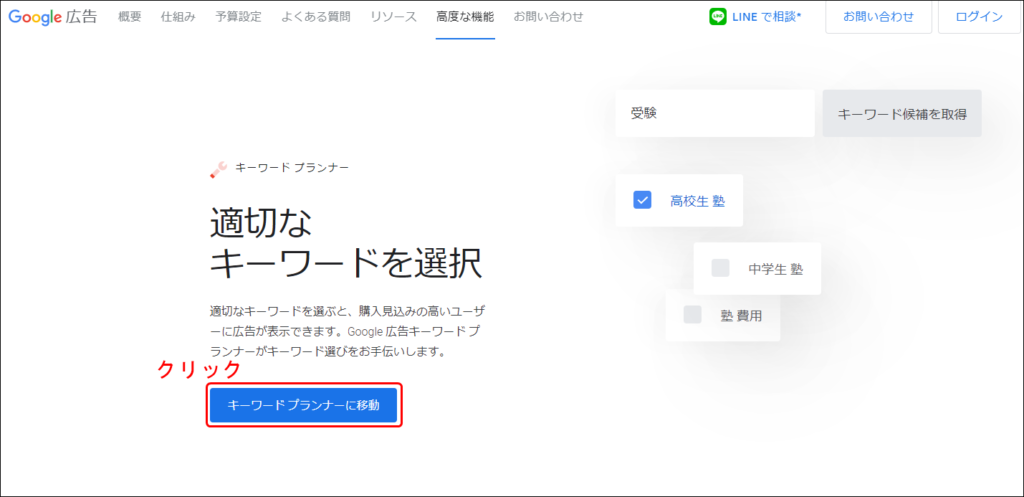
次に、「エキスパートモードに切り替える」をクリックします。
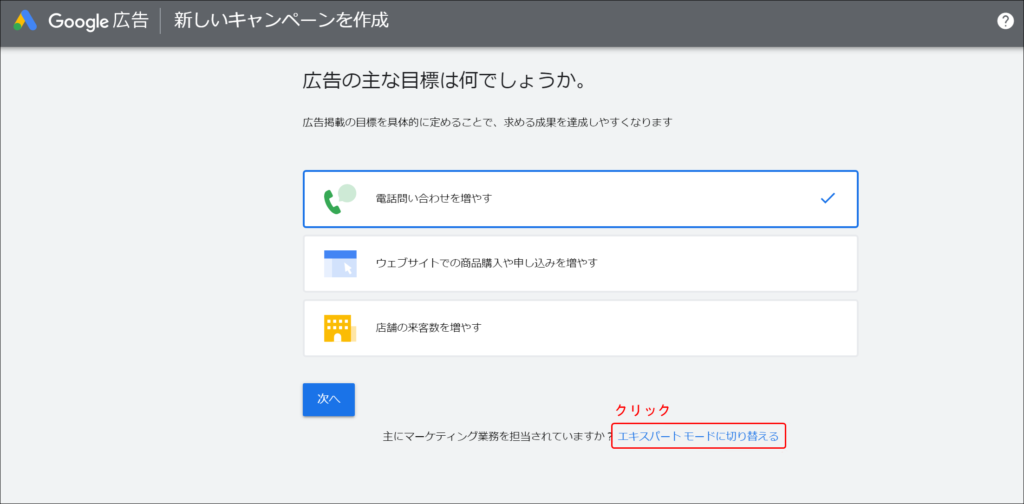
続けて、「キャンペーンなしでアカウントを作成」をクリックします。
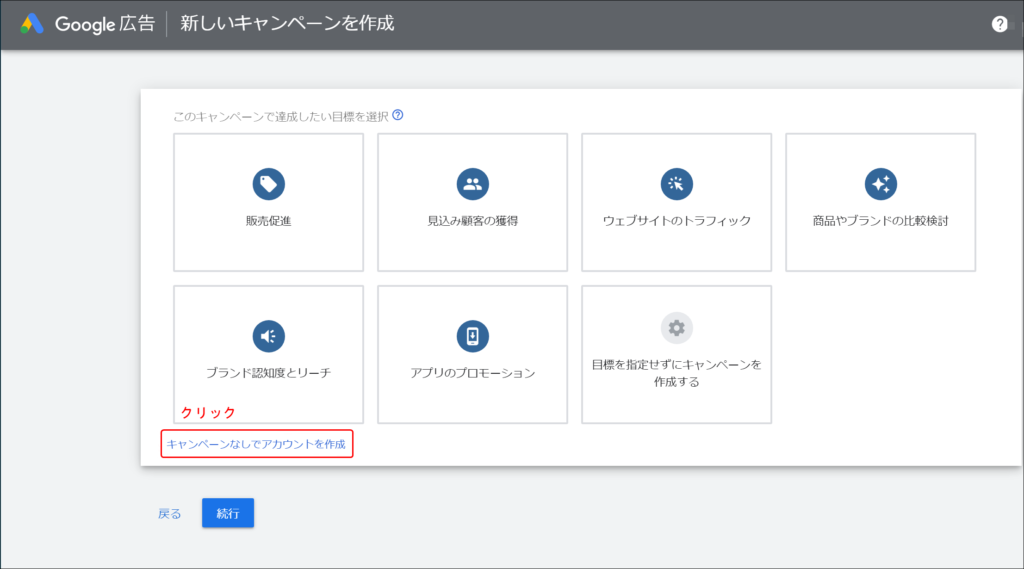
次に、「送信」ボタンをクリックします。
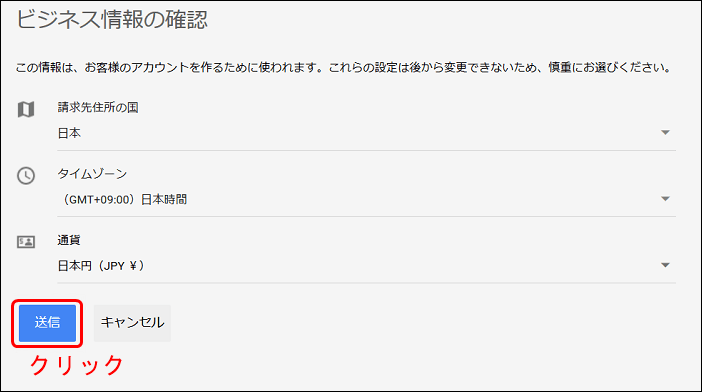
下記画面が表示されましたら、登録完了です。
「キャンペーンを確認」ボタンをクリックします。
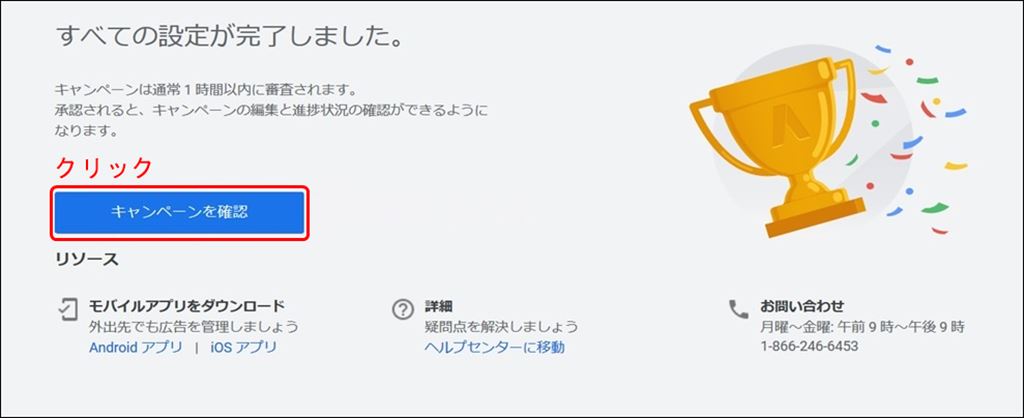
キーワードプランナーを使ってみる
人により画面の見え方が異なるかもしれません。
「Google広告」画面で、右上付近の
①「ツールと設定」ボタンをクリックし、
②「キーワードプランナー」をクリックします。
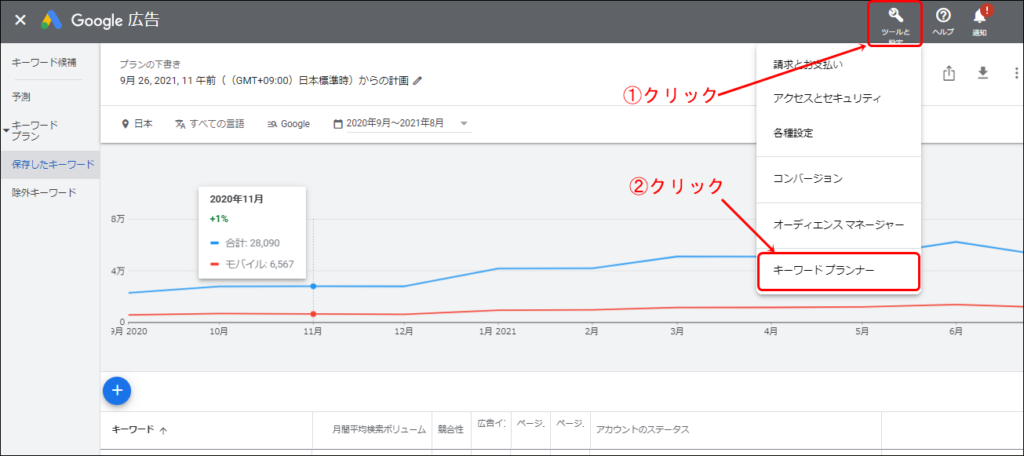
下記画面表示になったら、「検索のボリュームと予測のデータを確認する」をクリックします。
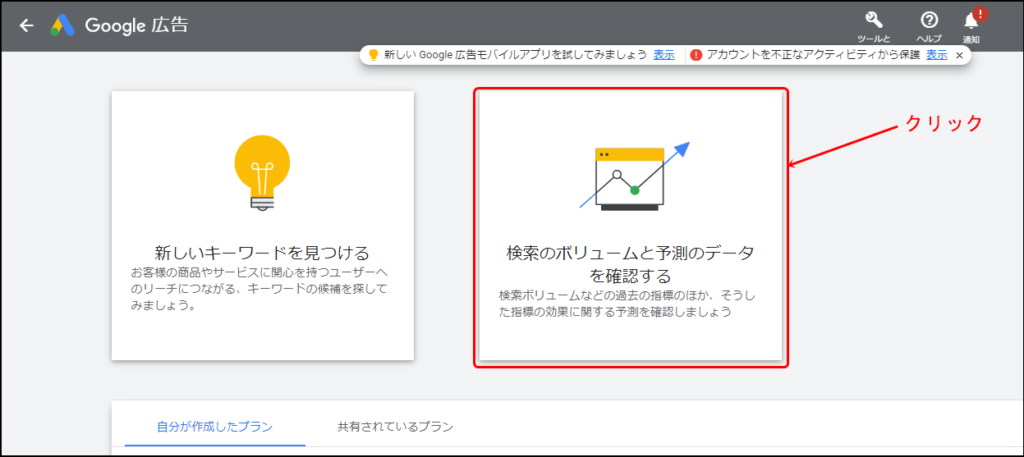
赤枠の中に、検索ボリュームを調べたいキーワードを入力してみましょう。
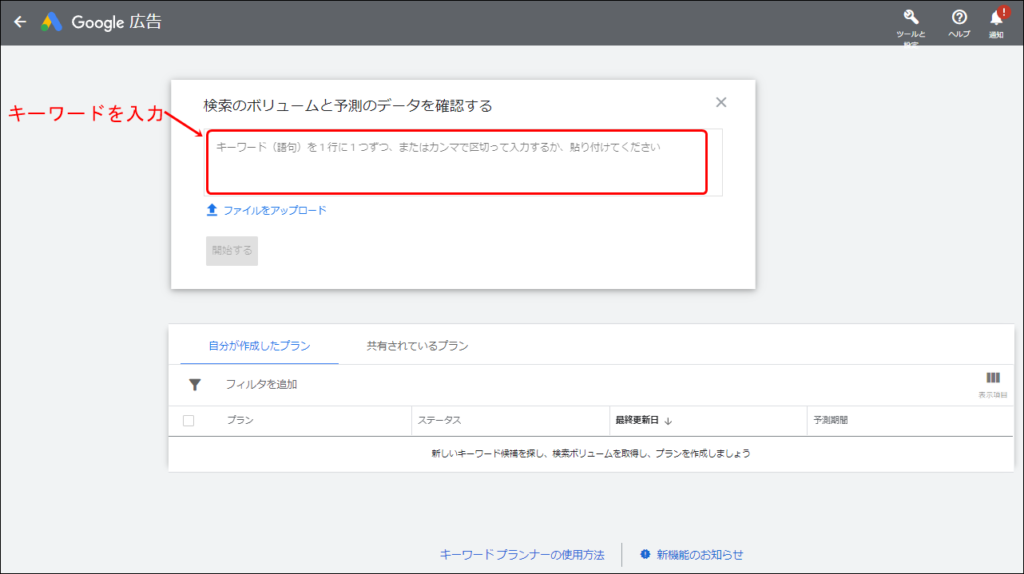
ここでは、「キーワードプランナー」と入力してみました。
キーワードを入力したら、「開始」ボタンをクリックします。
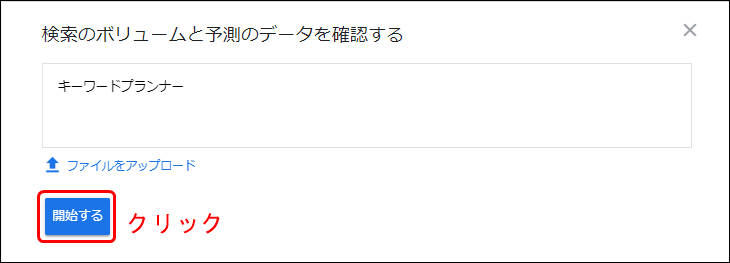
すると、キーワードプランナーの検索ボリュームが数値化されて、表示されました。
月間平均で、40500回のGoogle検索が行われたことがわかります。
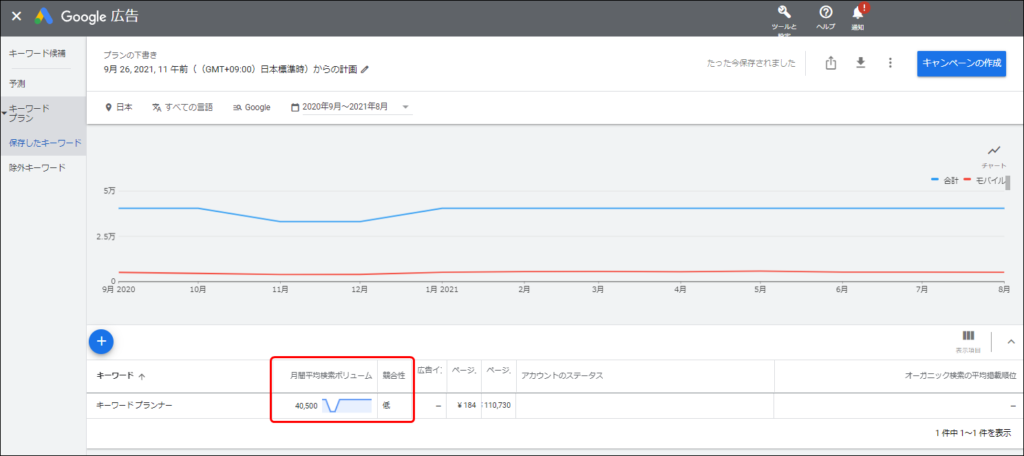
初めて、キーワードプランナーを使った方は、下記のように、大まかなボリュームで表示されたと思います。
上記のように、検索結果を詳細な数値やグラフで表示させるためには、1ヶ月当たり200円の課金(有料)が必要になります。
詳細は、【有料200円】キーワードプランナー検索ボリュームを詳細表示する方法をご覧ください。
ブログをかき始めたばかりであれば、概略ボリュームの情報だけで十分です。
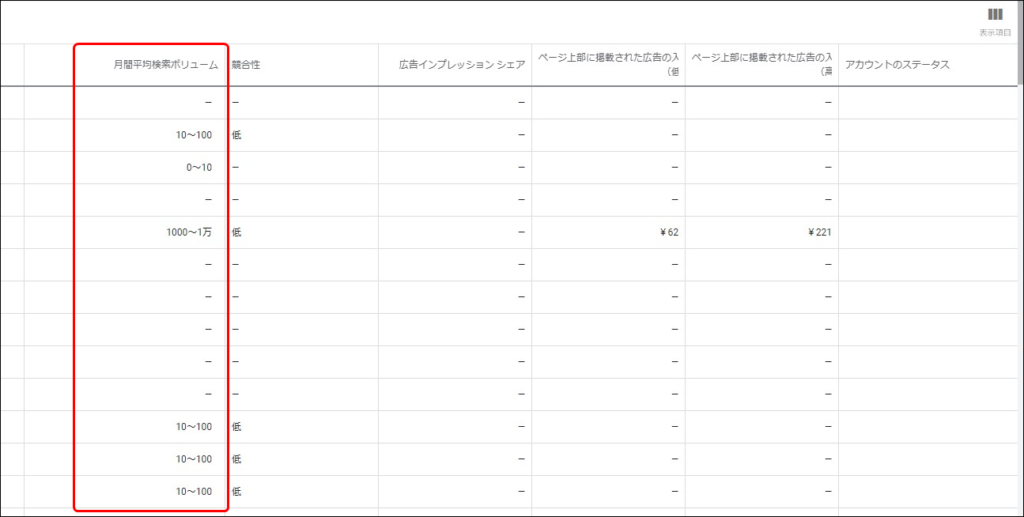
キーワードプランナーの一般的な使い方は、「ラッコキーワードの使い方・おすすめ機能・登録方法」で紹介しておりますので、参考にしてください。
最後に
・キーワードプランナーの登録方法
・キーワードプランナーを使ってみる
について紹介してきました。
記事をかいて、上位表示をめざしましょう。